The Beginning
演示机型:惠普(hp)光影精灵595系列595-P052ccn
系统版本:win10教育版
软件版本:Microsoft office2016增强版
电脑显示时间太短怎么调?具体操作步骤如下。

第一步、在电脑桌面坐下角点击WI那图标,选择【设置】。
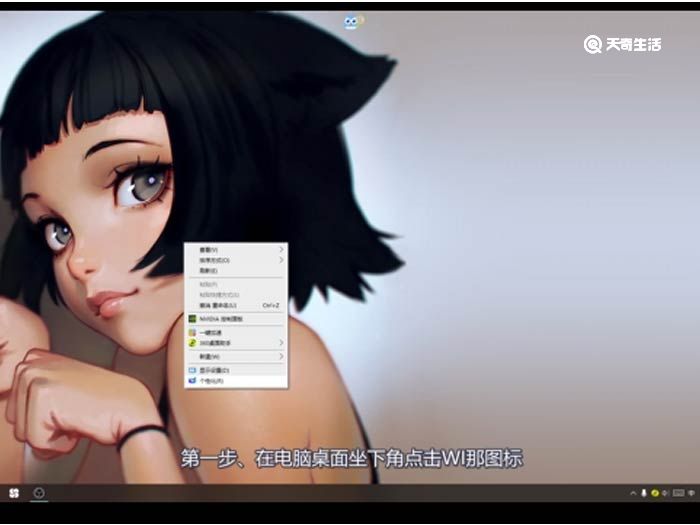

第二步、选择【个性化】。
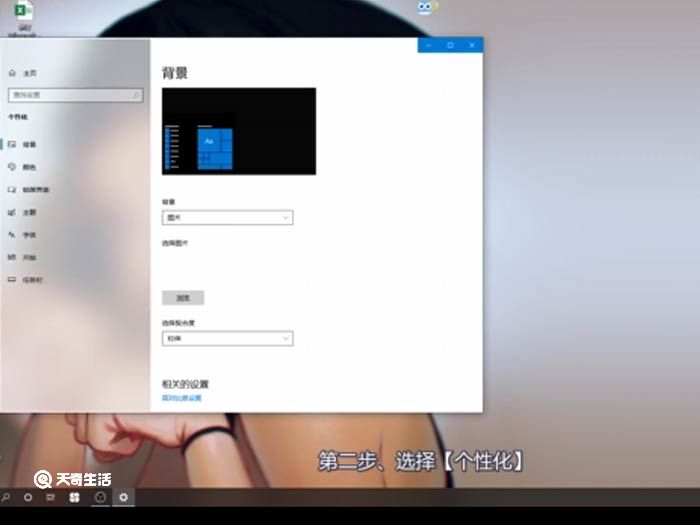
第三步、选择【锁屏界面】里的【屏幕超时设置】。

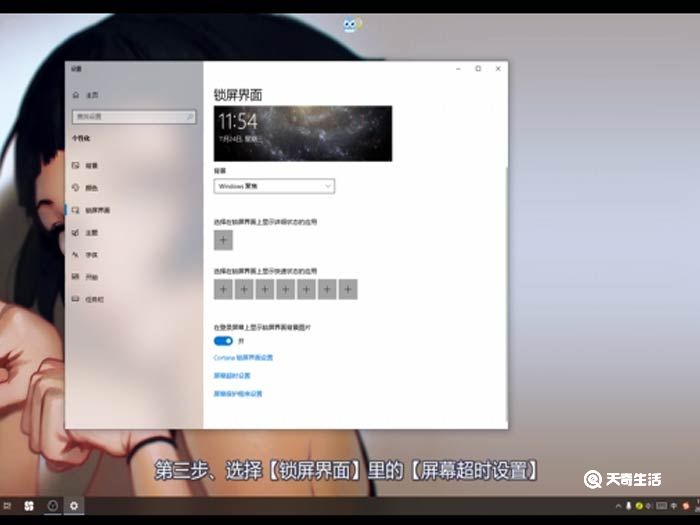
第四步、在屏幕区的关闭时间选择区选择想要的时间。
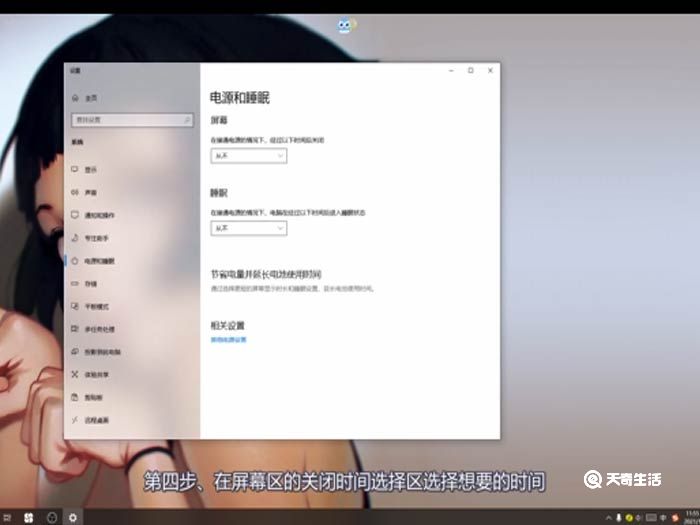
第五步、关闭窗口就完成了。
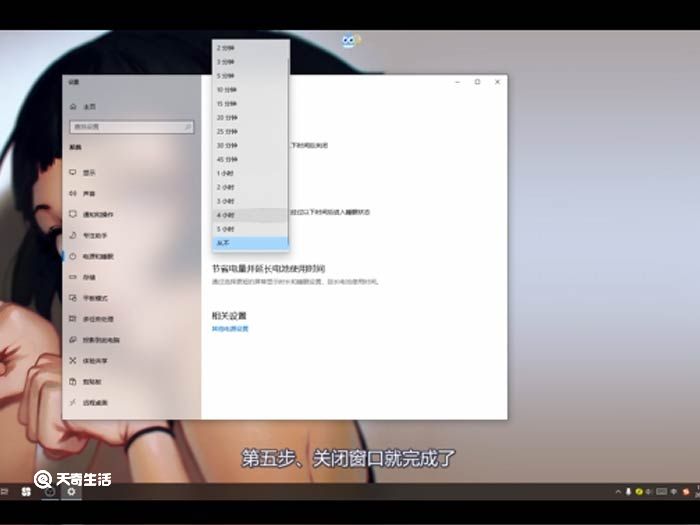
演示完毕,感谢您的观看。
THE END




